Banyak sistem operasi seluler yang gagal karena kompatibilitas dan keterbatasan aplikasi dalam beberapa tahun terakhir. Kemampuan Anda untuk menggunakan ponsel atau tablet tanpa aplikasi sangatlah terbatas.
Hal yang sama juga berlaku untuk kesalahan dan gangguan yang memengaruhi perangkat AndroidOS Anda. Meskipun sistem operasinya mendukung beragam aplikasi, masih ada kemungkinan terjadinya kesalahan yang, jika tidak diatasi, dapat membuat ponsel cerdas Anda hampir tidak berguna. Jadi, apa yang dapat Anda lakukan jika perangkat Android Anda tidak dapat mengunduh atau memasang aplikasi?
Artikel ini akan memandu Anda melalui beberapa langkah pemecahan masalah dan perbaikan sehingga Anda dapat segera kembali memasang aplikasi di perangkat Android Anda.
Perangkat Android Tidak Dapat Mengunduh atau Menginstal Aplikasi
Google Play Store cukup andal, sehingga jarang terjadi komplikasi serius. Namun, jika Anda tidak dapat mengunduh aplikasi saat ini, ada sesuatu yang salah. Sebelum beralih ke solusi yang lebih intuitif, mari kita tinjau beberapa hal yang harus Anda periksa terlebih dahulu.
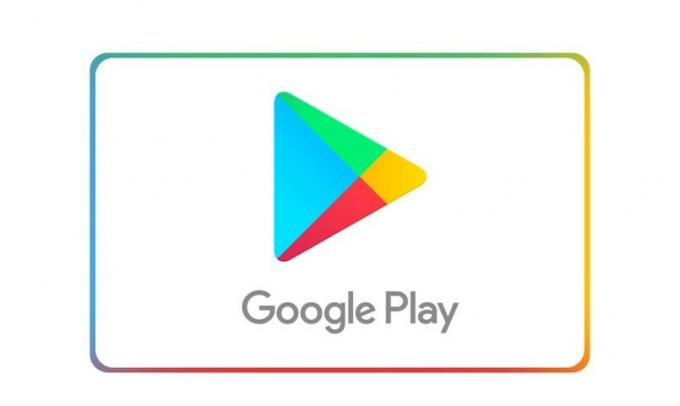
Jika Anda tidak dapat mengunduh aplikasi, centang ini terlebih dahulu dari daftar Anda:
- Apakah perangkat Anda terisi dayanya? – Beberapa perangkat mungkin tidak mengizinkan Anda mengunduh aplikasi baru hingga daya perangkat Anda melebihi 15% atau bahkan 30%.
- Apakah Anda memiliki koneksi internet yang stabil? – Mungkin Anda menggunakan data seluler, atau Anda tersambung ke WiFi tetapi sinyalnya lemah. Coba jaringan WiFi lain jika memungkinkan.
- Sudahkah Anda menghidupkan perangkat Anda? – Memulai ulang ponsel Anda dengan cepat sering kali dapat memperbaiki sebagian besar masalah, termasuk masalah dengan Google Play Store.
- Apakah Google Play Store mengalami masalah seluruh sistem? – Periksa situs web downdetector. Mungkin Google sedang mengalami masalah besar dan Anda hanya perlu menunggu pengembang memperbaikinya.
Sekarang kita telah membahas dasar-dasar perbaikan cepat, coba unduh aplikasi dari Play Store. Jika perangkat Android Anda masih tidak dapat mengunduh atau memasang aplikasi, berikut beberapa solusi yang dapat Anda coba.
Periksa Ruang Kosong Anda
Kapan pun Anda memecahkan masalah perangkat, ada baiknya untuk memulai dari dasar-dasarnya. Unduhan bergantung pada ketersediaan ruang untuk unduhan Anda. Sebagian besar aplikasi hanya berukuran beberapa megabita, namun ada pula yang lebih besar. Apakah Anda memiliki cukup ruang di perangkat Anda? Apakah Anda harus melakukan pembersihan musim semi sebelum menambahkan barang baru?
Pertama, periksa penyimpanan perangkat Anda dengan mengikuti langkah-langkah berikut:
Catatan: Karena antarmuka Android berbeda-beda menurut produsen dan versinya, tutorial kami mencakup hal-hal spesifik umum yang dapat digunakan oleh semua orang.
- Buka Pengaturan di perangkat Anda dan gunakan kaca pembesar untuk mencari Penyimpanan.

- Ketuk Penyimpanan dalam daftar yang muncul.

- Tinjau jumlah penyimpanan yang tersedia yang tercantum.

Jika penyimpanan Anda penuh, Anda dapat dengan cepat menghapus aplikasi yang jarang digunakan dengan mengetuk Aplikasi, pilih aplikasi yang ingin Anda hapus, lalu ketuk Copot pemasangan.
Sekarang, kembali ke Google Play Store dan coba unduh lagi aplikasi yang diinginkan. Namun, jika Anda memiliki banyak penyimpanan, teruslah membaca untuk mengetahui solusi lebih lanjut.
Periksa Jaringan Anda
Kami telah menyebutkannya secara singkat di atas, tetapi koneksi jaringan Anda sangat berkaitan dengan kemampuan mengunduh aplikasi. Apakah unduhan Anda berjalan sangat lambat, atau tidak sama sekali, mari kita lihat lebih dalam koneksi internet Anda.
Bagaimana pun Anda mengunduh aplikasi (menggunakan WiFi atau data seluler), periksa apakah jaringan yang Anda sambungkan memiliki kekuatan yang cukup untuk mempertahankan koneksi. Jika WiFi Anda macet, Anda hampir berada di luar jangkauan, atau Anda hanya mendapat satu atau dua bar sinyal, Anda mungkin ingin menunggu hingga posisi Anda lebih baik sebelum mengunduh aplikasi Anda.

Salah satu indikator pertama bahwa Anda mengalami masalah konektivitas jaringan adalah situs web dan aplikasi tidak dapat dimuat dengan benar. Anda bisa lari tes kecepatan menggunakan browser ponsel Anda atau jika Anda sudah memiliki aplikasinya untuk memverifikasi koneksi yang solid.
Jika Anda menggunakan Wi-Fi, coba beralih ke data seluler. Atau, Anda dapat mencoba jaringan Wi-Fi lain jika tersedia. Jika data seluler adalah satu-satunya pilihan Anda, centang Pengaturan di perangkat Android Anda untuk memastikan penggunaan data latar belakang diaktifkan.
- Anda dapat melakukan ini dengan pergi ke Setelan > Aplikasi > Google Play Store > Data seluler& Wifi pilihan dan aktifkan sakelar di sebelah Latar belakang data.
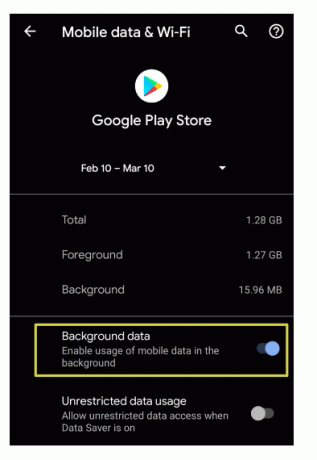
Nyalakan ulang Perangkat Anda
Salah satu metode paling sederhana dan efektif untuk memperbaiki masalah perangkat lunak adalah memulai ulang perangkat. Mungkin masalah Anda disebabkan oleh kesalahan sederhana. Reboot akan menyebabkan ponsel membuang semua kode yang sedang diproses dan memulai lagi. Proses baru akan dimuat ke dalam memori, dan Anda mungkin dapat mengunduh aplikasi tanpa kesalahan apa pun.

Periksa Pengaturan Waktu & Tanggal Anda
Otentikasi adalah proses seluler yang memerlukan waktu yang tepat untuk mengautentikasi perangkat Anda dengan Google Play dan server unduhan. Sebagian besar ponsel kita menyinkronkan tanggal dan waktu dengan jaringan secara otomatis, tetapi ada baiknya untuk memeriksanya.
Yang perlu Anda lakukan adalah memeriksa apakah OS Anda berada di zona waktu yang tepat. Jika benar, lanjutkan. Jika tidak, perbaiki atau setel ke otomatis. Begini caranya:
- Buka Pengaturan di perangkat Android Anda dan ketik Tanggal dan waktu di bilah pencarian.

- Alihkan tombol untuk Tanggal dan waktu otomatis sehingga menyala.

- Matikan telepon Anda, lalu hidupkan kembali dan verifikasi bahwa waktunya telah diperbarui.
Hapus Cache Google Play Store
Jika perangkat Android Anda tidak mengunduh atau memasang aplikasi bahkan setelah semua langkah ini, mungkin ada baiknya membersihkan cache Store. Cache adalah penyimpanan sementara tempat Google Play Store menyimpan semua data yang digunakan dan/atau diperlukan agar dapat berfungsi. Itu bisa rusak, jadi perlu diperiksa.
- Pilih Pengaturan Dan Aplikasi & notifikasi.

- Pilih Google Play Toko.

- Pilih Penyimpanan Dan Hapus cache.

- Ulangi untuk layanan Google Play dan Kerangka Layanan Google jika ada.

Ubah Izin Google Play Store Anda
Izin biasanya diatur secara otomatis, jadi tidak selalu ada alasan untuk mengubahnya. Namun, jika Anda sudah sejauh ini dan masih tidak dapat mengunduh atau memasang aplikasi, ada baiknya Anda mencoba.
- Pilih Pengaturan Dan Aplikasi& pemberitahuan.

- Pilih Google Play Toko.

- Pilih Izin.

- Pastikan SMS dan Telepon diaktifkan. Kontak dan Lokasi bersifat opsional tetapi aktifkan untuk menguji.

- Pilih Layanan Google Play kemudian Izin.
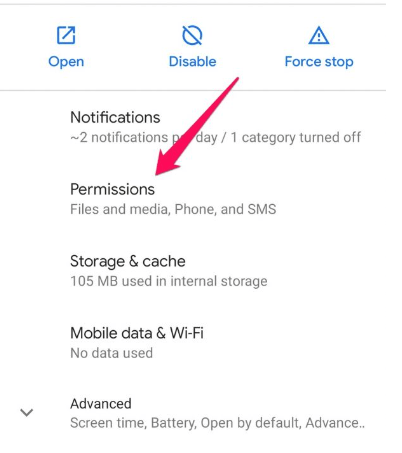
- Pastikan izin disetel ke Mengizinkan untuk Sensor Tubuh, Log Panggilan, Kamera, Kontak, File dan Media, Lokasi, Mikrofon, SMS dan Telepon.

- Uji ulang pengunduhan aplikasi.
Beberapa aplikasi keamanan akan memengaruhi pengaturan ini, sehingga menghambat Google Play Store untuk beroperasi dengan benar. Jika Anda tidak ingin semua layanan ini dapat diakses, Anda dapat menonaktifkannya setelah pengujian.
Copot Pemasangan Pembaruan Google Play
Bukan rahasia lagi bahwa pembaruan perangkat lunak cenderung menimbulkan masalah baru. Jika masalah yang Anda alami dengan Play Store dimulai setelah pembaruan perangkat lunak, Anda dapat menghapus instalan versi terbaru. Terkadang, hanya mengembalikan ke versi perangkat lunak sebelumnya yang perlu Anda lakukan untuk memperbaiki masalah.
Berikut cara mencopot pemasangan pembaruan Google Play Store:
- Buka Pengaturan di ponsel Anda dan ketuk Aplikasi& pemberitahuan.

- Gulir ke bawah dan ketuk Google Play Toko.

- Ketuk tiga titik vertikal di sudut kanan atas.

- Ketuk Copot pemasangan pembaruan.

Sekarang restart Play Store dan coba unduh aplikasinya.
Pertanyaan yang Sering Diajukan
Mengalami masalah dengan perangkat bukanlah hal yang menyenangkan, terutama ketika Anda tidak dapat menggunakan fitur-fitur utama seperti Google Play Store. Jika Anda masih memiliki pertanyaan, teruslah membaca.
Apa yang harus saya lakukan jika saya tidak sengaja menghapus Google Play Store di perangkat Android saya?
Google Play Store adalah aplikasi yang dimuat sebelumnya di sebagian besar perangkat OS Android. Mungkin Anda telah menelusuri laci aplikasi dan layar beranda, dan Anda tidak dapat menemukan ikon kecil Play Store di mana pun. Kecuali Anda menggunakan perangkat AndroidOS yang tidak dilengkapi dengan aplikasi asli Google Play Store, kabar baiknya adalah Anda belum benar-benar menghapusnya.
Berikut yang harus dilakukan jika Anda tidak dapat lagi menemukan aplikasi Google Play Store di perangkat Anda:
1. Membuka Pengaturan dan ketuk Aplikasi & notifikasi. 
2. Gulir ke bawah daftar sampai Anda melihatnya Google Play Toko. Lalu, ketuk di atasnya. 
3. Di bagian bawah halaman baru ini, Anda akan melihat opsi untuk Menyalakan atau Memungkinkan. Ketuk itu.
4. Buka laci aplikasi Anda dan cari Google Play Store. Ini akan muncul, tetapi Anda perlu menambahkannya kembali ke layar beranda.
Saat aplikasi Google Play Store Anda hilang, kemungkinan besar karena aplikasi tersebut dinonaktifkan, bukan dihapus.
Apa yang harus saya lakukan jika saya tidak dapat memperbarui aplikasi?
Di antara masalah Play Store lainnya, Anda mungkin mengalami kesalahan yang menghalangi Anda memperbarui aplikasi. Sistem operasi Android mengandalkan Google Play Store untuk mengunggah sebagian besar aplikasi Anda. Sebagian besar langkah yang kami cantumkan di atas berlaku untuk masalah ini, serta ketidakmampuan untuk memasang aplikasi. Namun, Anda juga harus mencoba menghentikan paksa aplikasi tersebut sebagai langkah tambahan.
Berikut cara menghentikan paksa aplikasi di Android:
1. Buka Pengaturan di perangkat Anda dan ketuk Aplikasi& pemberitahuan. 
2. Ketuk aplikasi yang bermasalah, lalu ketuk Paksa Berhenti di sisi kanan. 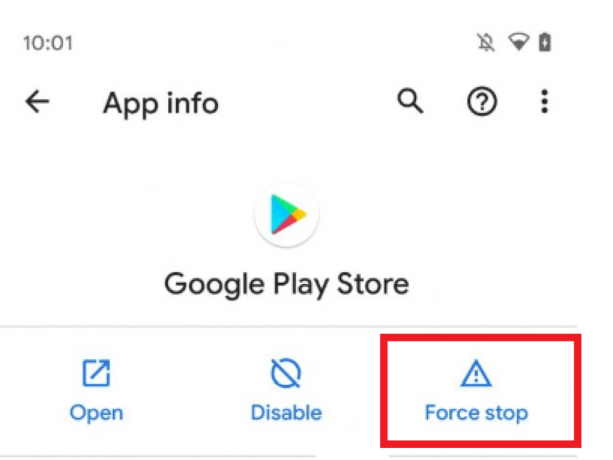
Sekarang, coba perbarui aplikasi lagi. Jika tidak ada langkah yang kami cantumkan yang berhasil, Anda dapat menghapus dan menginstal ulang aplikasi yang bermasalah tersebut. Namun, ada kalanya aplikasi tidak lagi didukung oleh pengembang. Buka Google Play Store dan periksa pembaruan pengembang apa pun.
Jika perangkat Android Anda tidak dapat mengunduh atau memasang aplikasi, salah satu langkah di atas pasti akan membantu. Apakah Anda mengetahui cara lain agar unduhan berfungsi? Beritahu kami tentang hal itu di bawah jika Anda melakukannya!




